La virtualización no es solo para geeks o para quienes manejan servidores muy poderosos. Ofrece algo para todos, y si todavía no ha mojado sus pies en el océano de la virtualización, entonces está en grave riesgo de quedarse rezagado.
La virtualización no es solo para geeks o para quienes manejan servidores muy poderosos. Ofrece algo para todos, y si todavía no ha mojado sus pies en el océano de la virtualización, entonces está en grave riesgo de quedarse rezagado.
En su sentido más estricto, la virtualización se refiere a la ejecución de dos o más sistemas operativos en una computadora física. Puede ser que los sistemas operativos múltiples se ejecuten uno al lado del otro, con un software adicional para su manejo llamado hipervisor, o que un sistema operativo ejecute los otros sistemas operativos dentro de las ventanas del programa. El primero se limita generalmente a los servidores, y el segundo comúnmente se utiliza en las computadoras de escritorio.
Empresas como VMware y Oracle lideran el camino en este tipo de virtualización con sus productos para estaciones de trabajo y servidores. Incluso hay versiones de alta capacidad libres de cargo en la forma de VirtualBox de Oracle y Player de VMware, tanto para PC de escritorio, y vSphere de VMware para la virtualización en grado de servidores.
Sin embargo, también está Virtual Desktop Infrastructure (VDI), que es una tecnología completamente diferente. Aquí es donde los equipos del cliente se conectan a un servidor y acceden a sus propios entornos de escritorio, todo lo cual se encuentra alojado en el servidor. Por lo general, los escritorios remotos aparecen en las ventanas de los programas de los equipos del cliente, pero los dispositivos móviles tales como las tablets están siendo cada vez más utilizados para acceder a la virtualización de escritorio. Por ejemplo, Citrix XenDesktop permite que cientos de equipos del cliente inicien sesión en un solo (y por lo general muy potente) servidor a través de conexiones remotas. Cada usuario tiene su propia cuenta y por lo tanto su espacio de trabajo personal, además de aplicaciones.
Aquí hay 10 cosas que puede hacer con la virtualización y que pueden convencerle de que vale la pena darle una oportunidad, si aun no lo ha hecho.
1. Ejecutar aplicaciones antiguas
¿Tiene una aplicación que no funciona bien en Windows 7 o Vista, pero sí en Windows XP o incluso una versión anterior de Windows, como yo? Solo tiene que coger un viejo CD de Windows e instalarlo en una máquina virtual (VM). Luego instale su aplicación.
Player de VMware cuenta con el modo Unity, que permite que las aplicaciones que se ejecutan en la máquina virtual aparezcan como si estuvieran operando de manera nativa en la computadora anfitriona, con sus propios botones en la barra de tareas y sus propias ventanas del programa, con el fin de ofrecer una experiencia sin interrupciones. Sin embargo, para que esto funcione tendrá que instalar el programa Tools de VMware en el sistema operativo virtualizado. Por lo general se le solicita que haga esto después de que ha terminado la instalación del sistema operativo.
2. Acceso a datos infectados por virus
¿Alguna vez ha enviado un archivo que su programa antivirus ha detectado, pero que contiene datos importantes que tiene que ver? La mayoría de programas de virtualización incluyen una funcionalidad de instantáneas, lo que significa que puede crear un “estado guardado” del sistema operativo virtual y su disco duro completo. Es como viajar atrás en el tiempo.
Puede crear una foto instantánea en la máquina virtual, abrir el archivo infectado dentro de la máquina virtual para acceder a los datos y, si el virus causa caos, simplemente haga clic para restaurar la instantánea de la VM. ¡Listo! -un equipo virtualizado limpio.
3. Navegue con toda seguridad
¿Por qué no instalar Windows en VMware Player, luego instalar Firefox, y ejecutarlo en el modo Unity para que parezca que se ejecuta nativamente en el equipo anfitrión?
Esencialmente, Firefox se ejecutará en lo que se conoce como una caja de arena, lo que significa que si el navegador (o uno de sus plugins) es hackeado mientras está en línea, no habrá ningún riesgo en absoluto para su sistema operativo actual. Puede crear una instantánea una vez que todo ha sido configurado en la máquina virtual con el fin de tener un backup y hacer que las cosas funcionen rápidamente, si algo va mal.
4. Prueba software, actualizaciones o nuevas configuraciones.
La técnica anterior de tratamiento de virus no se limita al malware. Puede utilizar su computadora virtual para probar nuevo software, actualizaciones, o incluso nuevas configuraciones de software antes de que los implemente en su sistema operativo principal.
Algunos administradores de servidores utilizan la virtualización para crear una copia del sistema operativo de una instalación existente, más sus datos, la que a continuación ejecutan para ver si las configuraciones cambian o si las actualizaciones causan algún daño. Si administra equipos de estación de trabajo y quiere estar seguro que una actualización de Windows está bien antes de implementarla, podría hacer lo mismo -simplemente pruébela primero en una máquina virtualizada.
5. Ejecute Linux sobre Windows (o viceversa)
¿Quiere darle una oportunidad a Linux, pero no quiere volver a particionar el disco duro de su computadora? Siempre que lo instale normalmente en su computadora, puede ejecutar casi cualquier sistema operativo en una máquina virtual, incluyendo la mayoría de distribuciones Linux.
Los usuarios de Linux y Mac han estado usando la virtualización por años para ejecutar Windows sobre su sistema operativo elegido.
Si ejecuta una máquina Linux para servicios web o de correo, por ejemplo, tener una versión de escritorio de Linux para el uso ocasional también hará más fácil la comunicación con el servidor. No hay necesidad de instalar PuTTY en Windows para comunicarse a través de una “shell” (SSH) segura, por ejemplo, porque Linux tiene ese tipo de cosas incorporadas.
6. Haga una copia de seguridad de un sistema operativo completo
Debido a que el sistema operativo virtual está contenido en su integridad dentro de una serie de archivos, hacer un backup es tan simple como respaldar cualquier otro archivo. Lo mismo sucede con las instalaciones de servidores virtualizados. Si está ejecutando una máquina virtual en un servidor para alojar el servidor de correo, y es derribado por el ataque de un hacker, hacer funcionar todo de nuevo es tan simple como restaurar los archivos de copia de seguridad (suponiendo, claro, que la vulnerabilidad que permitió el ataque es reparada rápidamente una vez que las cosas están otra vez funcionando y ejecutándose).
Tenga en cuenta que crear una copia de una máquina virtual trae problemas legales. El respaldo está bien, pero si crea una copia de una instalación de VM para dársela a un amigo, por ejemplo, estará contraviniendo las leyes de derechos de autor (suponiendo que se apliquen, como con Microsoft, pero no siempre con Linux).
7. Crear una computadora cloud personal
Si está fuera de la oficina, no hay necesidad de llevar su laptop con usted. Solo déjela funcionando (con ahorro de energía apagado), tome el teléfono móvil o una computadora tablet, acceda a la laptop mediante un Protocolo de Escritorio Remoto (RDP) a través de Internet. Esto le permitirá acceder al mismo entorno de escritorio al que está acostumbrado, aunque no tendrá gráficos de lujo.
Si está ejecutando Windows 7 Professional, Ultimate o Enterprise, puede configurar el equipo para aceptar conexiones RDP, haciendo clic derecho en “Equipo” en el menú de inicio, seleccione Propiedades, y haga clic en el enlace de Configuración remota en la ventana que aparece. Las mismas instrucciones funcionan para Windows Vista, aunque debe contar con la edición Professional, Business o Ultimate. Otras versiones de Windows no admiten la creación de un servidor RDP sin algo de hacking (Googlee).
Tendrá que anotar la dirección IP pública de su router para conectarse de forma remota, y configurar el router para redirigir conexiones RDP entrantes hacia su computadora portátil. La forma en que se hace esto varía de una computadora a otra, pero a menudo se pueden seleccionar reglas predefinidas. A continuación, descargue un cliente RDP a su dispositivo móvil y conéctese. Para el iPhone y la iPad de Apple, puede probar con iTap pero hay clientes RDP para la mayoría de las plataformas.
8. Ejecutarse “sin cabeza” para el desarrollo web
La mayoría del software de virtualización permite que la máquina virtual se ejecute “sin cabeza”, es decir, sin mostrar un escritorio (u otro tipo de interfase de usuario). Esencialmente, la PC virtual se ejecuta en segundo plano, aunque reconoce todas las otras conexiones, como las redes. Para las personas que crean sitios web, esto les ofrece la posibilidad de ejecutar su propio servidor web privado para realizar pruebas.
9. Hacer una copia de seguridad de su servidor para emergencias
El servicio Elastic Cloud Computing (EC2) de Amazon le permite copiar a través de cualquier instalación virtualizada de Windows Server 2008 para su uso en EC2 (eventualmente serán soportados todo tipo de instalaciones de servidores, como Linux).
Crear backups periódicos de instalaciones de servidores existentes de esta manera podría proporcionar redundancia vital si ocurre una catástrofe en el servidor activo. Después del huracán, que ha destruido los servidores físicos, todo lo que tendría que hacer es arrancar la imagen EC2, reconfigurar las cosas un poco para tener en cuenta las diferentes direcciones IP, y luego seguir como de costumbre.
10. Reutilización de hardware antiguo
Mediante la instalación de Citrix XenDesktop en su servidor Windows, puede volver computadoras viejas y menos potentes en clientes ligeros, eliminando la necesidad de un presupuesto TI para la actualización de una estación de trabajo.
Los clientes acceden a sus espacios personales de escritorio en el servidor y no hay diferencia notable en comparación con el funcionamiento del sistema operativo y las aplicaciones a nivel local. XenDesktop incluye tecnología inteligente para evitar los errores comunes de clientes ligeros, como el hecho de que los videos y las animaciones no funcionan bien, mediante el traslado de algunos de los trabajos de procesamiento al equipo cliente.
XenDesktop también permite que sus trabajadores accedan a sus computadoras desde casa, siempre que el servidor esté configurado para ser accesible al público y que tengan instalado el software cliente adecuado. Incluso puede utilizar teléfonos móviles para conectarse a los entornos de escritorio.